嗯,大致上弄了一下,
給阿綠看的![]()
當然想用的人也可以用啦,
程式在這裡下載→光影魔術手(nEO iMAGING)
小倩家有更詳細的教學,想看的人可以到這裡看→按我到小倩家看教學
很簡單很容易上手的一個簡單圖片編輯軟體,
也有很多邊框可以套用,
有時候看到網誌裡的圖的邊框,都是用這個程式裡做做出來的
先到組合圖製作裡,
裡面預設的是6種格式,
可以按照需求套用,不過還是要看圖片的大小選擇會比較好,
多試試就可以找到最適合的了
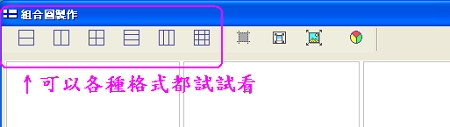
不過圖小張的話。。。
這3個按鈕就沒作用了 囧
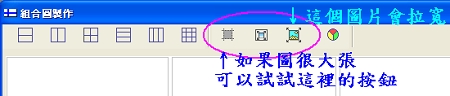
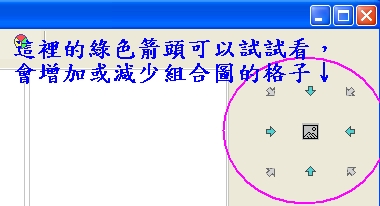
下面用相同的3張圖為例,
不過因為網誌樣式的關係,圖最大張只能這麼大,
可能會有點不清楚XD
如果圖是偏長的,可以選第2或是第5種,
然後我又多加了一個綠的往上的箭頭,
這樣確定之後,圖片會在整張的偏上方
其實不選也可以,之後可以用剪裁的功能選取圖片
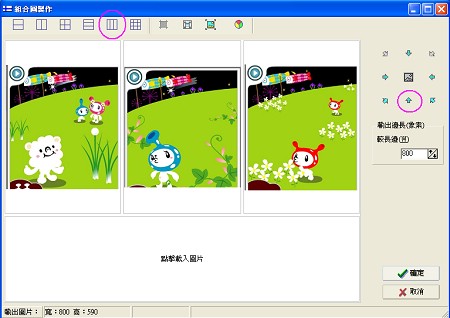
確定之後3張圖之間的空隙還好不會很大,
圖跟圖之間那條灰色的線,是在選取小水滴的圖時就剪到的,
並不是組合圖裡的分線
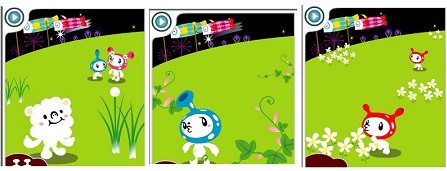
但如果選擇這種格式,
確定之後圖與圖之間的空隙就很大
我想這種應該沒有辦法調整
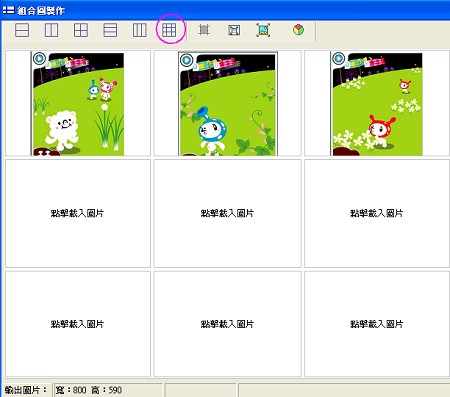
確定之後的樣子↓

選擇同樣9格的樣式,但是這次把圖片直的放
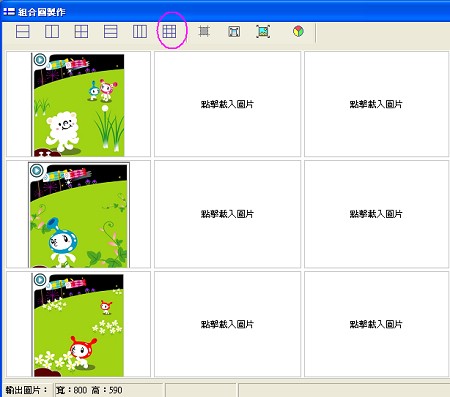
確定之後是這樣,
圖與圖之間的空隙相對就比選擇橫的放要來得小
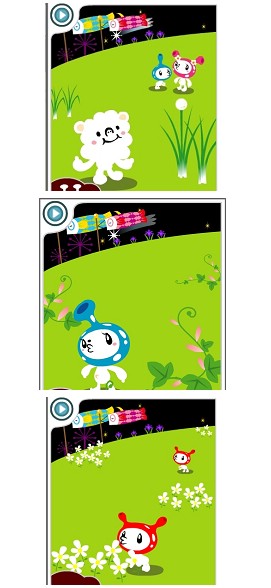
不曉得這樣有沒有幫到妳?
可能還是要多試試啦^^
對了,還有抓完圖(按完print screen)之後,
可以直接在nEO iMAGING貼上,
比直接貼到小畫家上好用,
因為小畫家的圖如果存成jpg檔。。很醜XD
也有可能因為是用小畫家存,所以圖會模糊一點
全站熱搜


 留言列表
留言列表
